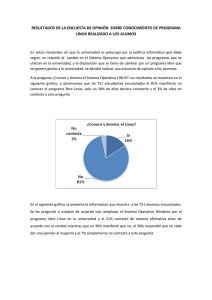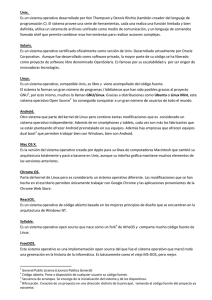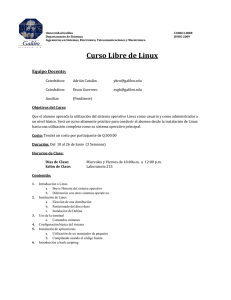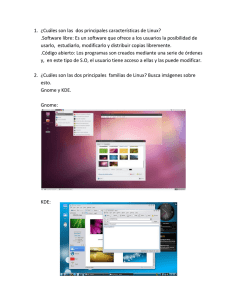93 Apéndice C: Instalación de Linux y librerías Esta tesis fue
Anuncio
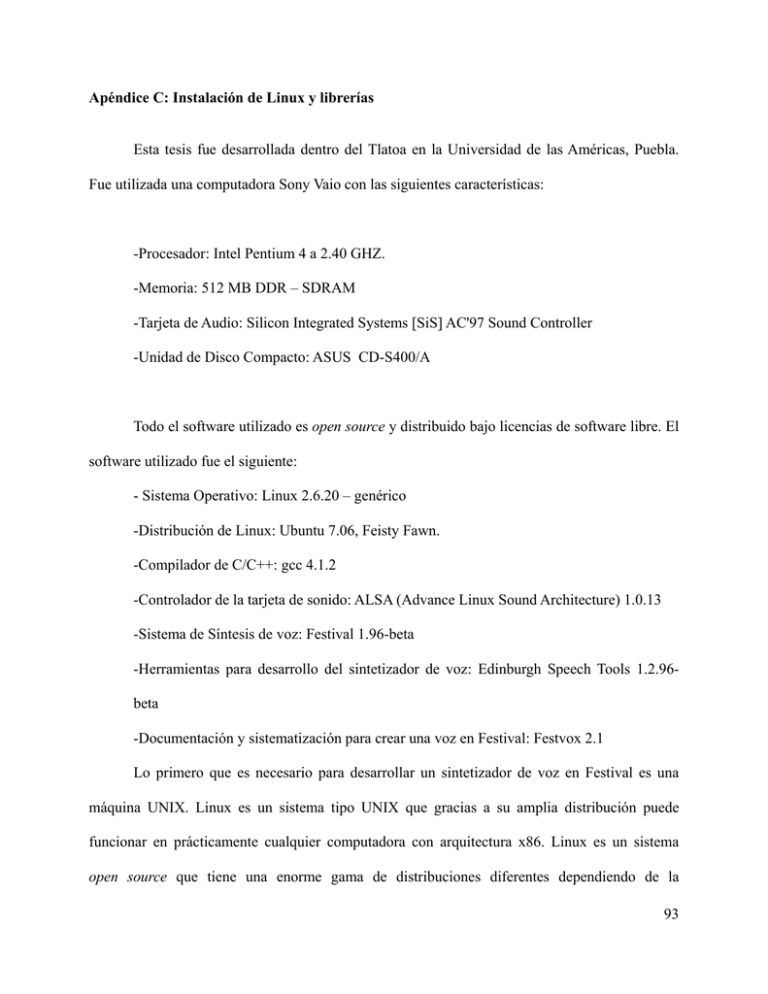
Apéndice C: Instalación de Linux y librerías Esta tesis fue desarrollada dentro del Tlatoa en la Universidad de las Américas, Puebla. Fue utilizada una computadora Sony Vaio con las siguientes características: -Procesador: Intel Pentium 4 a 2.40 GHZ. -Memoria: 512 MB DDR – SDRAM -Tarjeta de Audio: Silicon Integrated Systems [SiS] AC'97 Sound Controller -Unidad de Disco Compacto: ASUS CD-S400/A Todo el software utilizado es open source y distribuido bajo licencias de software libre. El software utilizado fue el siguiente: - Sistema Operativo: Linux 2.6.20 – genérico -Distribución de Linux: Ubuntu 7.06, Feisty Fawn. -Compilador de C/C++: gcc 4.1.2 -Controlador de la tarjeta de sonido: ALSA (Advance Linux Sound Architecture) 1.0.13 -Sistema de Síntesis de voz: Festival 1.96-beta -Herramientas para desarrollo del sintetizador de voz: Edinburgh Speech Tools 1.2.96beta -Documentación y sistematización para crear una voz en Festival: Festvox 2.1 Lo primero que es necesario para desarrollar un sintetizador de voz en Festival es una máquina UNIX. Linux es un sistema tipo UNIX que gracias a su amplia distribución puede funcionar en prácticamente cualquier computadora con arquitectura x86. Linux es un sistema open source que tiene una enorme gama de distribuciones diferentes dependiendo de la 93 preferencia del usuario. Dentro de las distribuciones comerciales de Linux se encuentran RedHat y Suse. Dentro de las distribuciones comunitarias y gratuitas se encuentra Ubuntu, Debian y Slackware. Para desarrollar esta tesis utilicé la distribución Ubuntu 7.06, Feisty Fawn. Ubuntu es una distribución gratuita de Linux basada en Debian, otra distribución, que tiene muchas ventajas sobre sus rivales. Una de las ventajas más grandes es que tiene una de las comunidades en línea de mayor crecimiento en el mundo, lo que facilita el soporte técnico a través de foros. Otra gran ventaja de Ubuntu es que al estar basado en Debian, incluye una aplicación llamada Aptitude. Usualmente para instalar un programa en un sistema Unix es necesario haber obtenido todas las librerías pertinentes al programa y compilar el código fuente del mismo. Aptitude provee de una manera sencilla para conseguir e instalar programas a través de la red. Gracias a Aptitude podemos bajar e instalar una enorme variedad de programas y librerías con solo un comando, sin preocuparse por el manejo de dependencias y la compilación de código fuente. Ubuntu es un Live CD lo cual significa que la computadora puede correr el sistema Linux sin tener que ser instalado. Al arrancar la computadora, un Live CD contiene toda la información necesaria para que la computadora corra el Sistema Operativo sin necesidad de escribir en el disco duro. Esto hace que la prueba del sistema operativo e instalación sea más amigable al usuario que otras distribuciones. C.1 Primer paso: Instalación del Sistema Operativo Linux corre en prácticamente cualquier computadora con arquitectura x86 y puede estar instalado junto a un sistema Windows. La distribución que utilicé de Linux es Ubuntu 7.06. Para conseguirla, se tiene que acceder al portal www.ubuntu.com/getubuntu y bajar la versión 94 Desktop. El archivo a descargar es una imagen de disco lista para ser copiada (“quemada”) en un CD estándar de 700MB. Para una descarga rápida dentro del país es preferible seleccionar el sitio de descarga denominado “UNAM – México”. Una vez descargada la imagen y copiada en disco se procede a instalar el sistema. Ubuntu puede coexistir con un sistema Windows sin ningún problema. Linux utiliza un programa llamado GRUB que permite seleccionar el sistema operativo al momento de arranque (boot). Es preferible tener un disco duro exclusivo para el sistema Linux o en su defecto, tener una partición del disco duro vacía. Ubuntu contiene una aplicación para particionar el disco al momento de la instalación. En caso de que no se desee utilizar estas herramientas no hay ningún problema con utilizar otras aplicaciones comerciales en Windows tal como Partition Magic. Es importante recordar que a diferencia de Linux, Windows necesita defragmentar el disco duro. De ser necesaria la partición del disco, el no defragmentar el sistema de archivos Windows (FAT o NTFS) puede causar una pérdida grave de información. Primero hay que introducir el CD con la imagen del sistema en la computadora y arrancarla. Al ser un LiveCD el sistema de arranque de la computadora automáticamente lee la información del disco y arranca el programa. 95 Al seleccionar: Start or install Ubuntu la información del LiveCD empezará a descargarse en memoria y el sistema operativo se ejecutará. Una vez en el escritorio, hay que dar doble click en el icono “install” y seguir un sencillo menú de instalación donde se configurara el idioma, la zona horaria, el idioma del teclado, los datos del administrador y el lugar del disco duro donde se instalará el sistema. Es muy recomendable escoger el idioma inglés puesto que el idioma español para el sistema operativo puede ser añadido más adelante, sin embargo si se elige la opción de español como primer idioma, la terminal del sistema estará en un lenguaje muy poco propicio para el desarrollo, puesto las traducciones al español de la consola BASH (Bourne Again Shell) son muy poco legibles. 96 Al momento de seleccionar el lugar donde se descargará el sistema operativo existen varias opciones. La más sencilla es tener un disco duro completo libre o una partición previamente particionada y utilizarla como blanco. La nomenclatura que utiliza UNIX para los discos duros, dependiendo de su conexión física con la tarjeta madre es la siguiente: /dev/hda : Primario Maestro /dev/hdb: Primario esclavo /dev/hdc: Secundario Maestro /dev/hdd: Secundario Esclavo 97 Los números que le siguen a las letras representan el número de partición en su tabla de particiones. En caso de que el disco duro no sea IDE sino SCSI o SATA , en vez de la letra h aparecerá una letra s como en el siguiente ejemplo: /dev/sda Ubuntu ofrece una opción la cual automáticamente particiona el disco seleccionado y utiliza el espacio libre para instalar Linux, sin embargo personalmente recomiendo la opción de 98 editar manualmente la tabla de particiones, de esta manera es posible tener una partición con el sistema de archivos ext3 para el sistema raíz “/”, otra para “/home” y otra partición con el sistema de archivos swap3 para swap. “/” o raíz es dónde se instalará el sistema, “/home” es la parte de un sistema UNIX donde se guardan todos los archivos pertinentes a un usuario en particular. A “/home” burdamente se podría traducir en Microsoft Windows como “mis documentos”. Por último, la partición swap es un espacio en disco duro para almacenar operaciones de memoria en caso de que la memoria esté llena, la traducción en Windows sería la “memoria virtual”. Al seleccionar todas las opciones y terminar el menú gráfico, sólo queda reiniciar la máquina. Al reiniciar la primera pantalla, será la pantalla GRUB en donde uno puede escojer el sistema operativo de su preferencia, un modo a prueba de fallos en caso de algún problema o una prueba de memoria. 99 C.2 Segundo paso: Ajuste del entorno Linux Una vez instalado Linux hay que proceder a ajustar el entorno UNIX para poder trabajar con Festival y Festvox. Linux es un ambiente UNIX, la interfaz gráfica está separada del sistema operativo y corre en un servidor local llamado X. El ambiente de trabajo, desarrollado por el mexicano Miguel de Icaza, es GNOME. Es muy importante constatar que para interactuar con un sistema UNIX no es necesaria la interfaz gráfica. De hecho muchas veces entorpese el trabajo y la portabilidad de las instrucciones de ambiente a ambiente. Por ejemplo, los menús de KDE, otro ambiente de trabajo, son muy diferentes a los de GNOME. Por esta razón es importante interactuar con el sistema directamente. Para interactuar con el sistema fuera de una interfaz gráfica simplemente hay que utilizar una terminal. Una terminal es un acceso directo al SHELL, el cual a su vez es un intérprete de comandos para el kernel o “núcleo del sistema”. Para abrir una terminal en GNOME desde el escritorio ir al menú de: Aplicaciones --> Accesorios --> Terminal. Con contadas excepciones, todo el trabajo se hará desde la terminal. De esta manera no importa qué distribución de Linux o qué ambiente de trabajo se utilice, los comandos serán casi universales (solamente dependerá de la versión del Kernel y la versión del Shell) Para entendimiento de este apéndice es necesario esclarecer el formato en el cual se escribrán los comandos. 100 gabriel@Chaac:~$ Es un prompt, lo que significa que lo que siga después del símbolo $ está listo para ser tecleado. $man [programa o comando] Signifíca que se debe teclear el comando man, seguido por una palabra (sin corchetes) En este caso el comando despliega el manual del programa o comando que se teclee después. $sudo [programa o comando] Significa “super user do” y da permisos de super usuario al programa o comando que se va a ejecutar. Lo primero que hay que hacer es probar si hay conexión al exterior. El kerne tiene muchos drivers y muy probablemente la tarjeta de red ya debe de estar lista para usarse. Para probar la red utiliza el comando: $ping [dirección ip o URL] Si se recibe algo como esto: gabriel@Chaac:~$ ping www.bbc.co.uk PING www.bbc.net.uk (212.58.227.76) 56(84) bytes of data. 64 bytes from www6.rbsov.bbc.co.uk (212.58.227.76): icmp_seq=1 ttl=235 from www6.rbsov.bbc.co.uk (212.58.227.76): icmp_seq=2 ttl=235 from www6.rbsov.bbc.co.uk (212.58.227.76): icmp_seq=3 ttl=235 time=149 ms 64 bytes time=151 ms 64 bytes 101 time=149 ms 64 bytes from www6.rbsov.bbc.co.uk (212.58.227.76): icmp_seq=4 ttl=235 time=152 ms --- www.bbc.net.uk ping statistics --4 packets transmitted, 4 received, 0% packet loss, time 3005ms rtt min/avg/max/mdev = 149.701/150.831/152.555/1.228 ms gabriel@Chaac:~$ significa que ya estás en línea. De no estar conectado, revisa el procedimiento en google para tu tarjeta de red en particular. En caso que utilices una dirección de ip estática, tendrás que modificar el archivo etc/network/interfaces. C.3 Instalación de librerías Una vez configurado el acceso hay que instalar las librerías necesarias para desarrollar nuestra voz. En el caso de esta instalación, primero hay que instalar las librerías para el control de Audio ALSA. Para esto solamente hay que utilizar la aplicación apptitude para buscar e instalar el software. Lo más conveniente es instalar todos los paqutes relacionados con ALSA de la siguiente manera: $ sudo apt-get install alsa* Ahora solamente hay que instalar el compilador C++ por medio de: $ sudo apt-get install g++ 102 Por último las librerías ncurses $ sudo apt-get install libncurses5 $ sudo apt-get install libncurses5 -dev Hasta aquí puedo hacer un tutorial general sobre la instalación Linux/Unix que utilicé. Muchos de los problemas técnicos dentro de la instalación de Linux y librerías dependen de la distribución en particular que se esté utilizando y no puedo ser más específico. Para consultar problemas sobre la instalación o uso de Festival favor de referirse al capítulo 2. 103